O que são os domínios Onion ?
Onion é um falso domínio de nível superior genérico que indica a um endereço IP anónimo, esses IPs apenas estão acessíveis através da rede Tor e fazem parte da Deep Web, também conhecida por "web obscura".
Nesta rede alternativa os endereços das páginas não têm o formato habitual e são quase ilegíveis e impossível de lembrar, começam com HTTP (são páginas web como todas as outras) e têm como término .onion
Embora que estas direcções ao contrário das mais comuns usadas na web, não sejam DNS, os navegadores web podem aceder aos sites .onion usando um proxy e enviando a solicitação através dos servidores da rede Tor. O objectivo da utilização deste sistema é fazer com que as informações do distribuidor e receptor sejam dificilmente rastreáveis, seja entre si ou por terceiros.
O que se pode encontrar na DeepWeb ?
Na chamada "web de superfície" pode-se acompanhar ou encontrar sites através de motores de busca. Na DeepWeb os motores de busca não existem, (apenas alguns facilitadores), o utilizador deve conhecer o site que deseja visitar, muita das vezes sob proteção de password.
Na Deep Web pode-se encontrar todo o conteúdo da web tradicional, mas também tudo o que não aparece nela, como por exemplo, terrorismo, manuais de guerrilha, fabricar explosivos, tráfico de drogas, assassinos, venda de órgãos, lavagem de dinheiro, compra de bens roubados, pedofilia, etc.
Desde o seu canal em YouTube, ESActualidade publicou um áudio (espanhol) suficientemente esclarecedor. Pode ser escutado desde https://www.youtube.com/watch?v=F61mn6iYcB4
Como aceder a domínios Onion ?
Para aceder a domínios Onion, é recomendável que o faça desde uma distribuição Linux através de Tor Browser Bundler, não é aconselhável fazê-lo desde Windows devido a uma muito possível contaminação do sistema por vírus, trojans, worms, etc.
O Tor Browser Bundle não necessita de instalação e pode ser obtido desde o seguinte endereço web:
https://www.torproject.org/download/download-easy.html
Os utilizadores de Linux dispõem de duas formas de aceder à chamada DeepWeb, recorrer ao já mencionado Tor Browser Bundle ou, instalando o Tor na sua distro.
Se pretende instalar o TOR recomenda-se que o instale conforme o indicado pela sua equipe de programadores (e não pela linha de comando, apt-get install tor), para saber como, dirija-se a: https://www.torproject.org/docs/installguide.html.en
Terminada a instalação de TOR, é necessário configurar o navegador Firefox para aceder aos domínios .onion
Em Firefox 29 e anteriores terá que se editar uma cadeia no momento em que for feita a configuração da proxy:
Abrir o navegador Firefox e na barra de endereços digitar, about:config
Seguidamente procura-se a cadeia, network.proxy.socks_remote_dns, e altera-se o valor para, true
Na barra de menus do navegador clicamos sobre Editar e selecciona-se Preferências/ Avançado/ Rede/ Definições. Marcar a casa "Configuração Manual de Proxy" e configura-se o caminho para Servidor SOCKS: 127.0.0.1 Porta: 9050, logo abaixo assinala-se a casa SOCKS v5
Na imagem seguinte pode ver um exemplo: 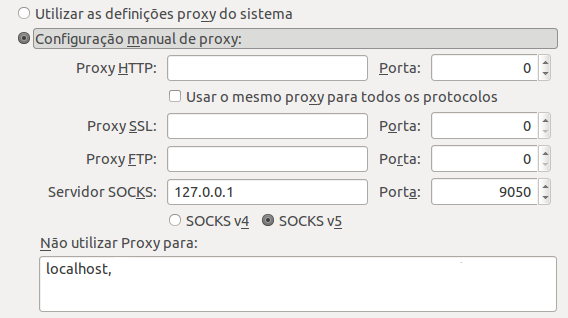
Termine com OK, Fechar.
Nos browsers de Mozilla, respectivamente no Aurora e Nightly, existe uma casa com a opção de activar/desactivar network.proxy.socks_remote_dns, não sendo portanto necessário editar a cadeia.
Imagem de exemplo: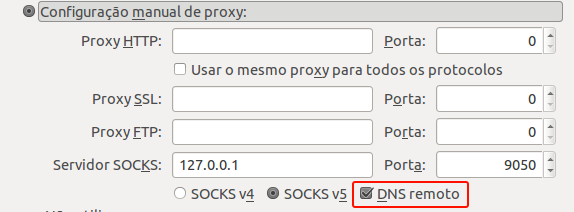
Os utilizadores com vários tipos de ligações como por exemplo VPN, podem usar um script para automatizar a comutação entre a navegação na rede Tor/onion e a outra ligação web.
Se o script for usado, antes de iniciar a entrada no domínio .onion, convém verificar o IP com o qual nos estamos a autenticar, isto irá prevenir que no caso de uma falha o nosso verdadeiro IP seja exposto.
O script a usar será o seguinte:
function FindProxyForURL(url, host) {
isp = "PROXY ip_address:port; DIRECT";
tor = "SOCKS 127.0.0.1:9050";
if (shExpMatch(host,"*.onion")) {
return tor;
}
return "DIRECT";
}
Salve o script numa das suas pastas à sua escolha e, seguidamente volte a iniciar o Firefox.
Abra a "Configuração Manual de Proxy", assinale "URL de configuração automática de proxy" e, forneça o caminho para o sítio onde o script está guardado.
Veja um exemplo: 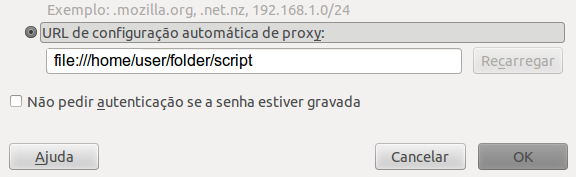
Quando terminada as configurações, o navegador Firefox deve ser reiniciado.
Procedimentos de segurança e privacidade:
Antes de entrar na DeepWeb, verifique se todos os plugins estão desactivados (actualmente e por defeito o Firefox tem todos os plugins desactivados, excepto o javascript). A extensão QuickJava permite desactivar o javascript.
Configure a Privacidade para o "modo permanente de navegação privada", todas as cookies devem estar como 'não permitidas'.
Para melhor se inteirar do estado do browser e da ligação Tor, verifique os detalhes em:
http://ip-check.info/?lang=en
Por fim, iniciar a navegação.
Na barra de endereços entre com o link: http://zqktlwi4fecvo6ri.onion/
Alguns links para a DeepWeb:
http://xmh57jrzrnw6insl.onion - TORCH: tor search engine
http://am4wuhz3zifexz5u.onion - The Tor Library

